В этом уроке вы увидите еще один способ по состариванию современных цветных фотографий.
Откройте Вашу фотографию. Сразу продублируйте слой (Ctrl + J). 
Чтобы придать фотографии старый желтый цвет, мы создадим новый корректирующий слой Цвет/Насыщенность. Для этого нажмите на кнопку  внизу палитры слоев и выберите Цвет/Насыщенность (Hue/Saturation) внизу палитры слоев и выберите Цвет/Насыщенность (Hue/Saturation) 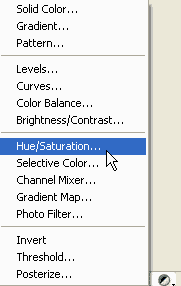
Отметьте галочкой Тонирование (Colorize) и установите вот такие значения: 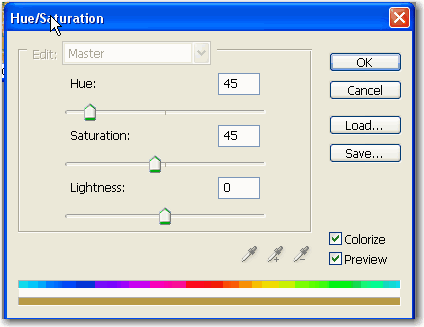
Вот что получилось:

Перейдите на нижний (фоновый) слой, кликните на значок  , внизу палитры слоев, чтобы создать новый слой. Залейте его белым цветом. , внизу палитры слоев, чтобы создать новый слой. Залейте его белым цветом.
Далее переходим Фильтр – Текстуры – Зерно (Filter > Texture > Grain)
Изменяем тип зерна на вертикальный. Ставим следующие значения 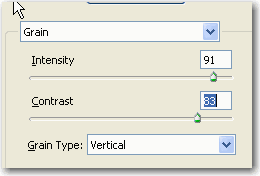
Далее меняем режим наложения на Умножение (Multiply)
Вот что получилось:

Давайте немного сгладим эти яркие полосы.
Добавьте Маску Слоя, для чего кликните на кнопку  внизу палитры слоев. внизу палитры слоев. Далее Фильтр – Рендеринг – Облака (Filter > Render > Clouds)
Можно несколько раз понажимать Ctrl+F, чтобы подобрать интересный рисунок для маски. Теперь создаём новый слой и заливаем его Редактирование – Выполнить заливку – Серый 50% (Edit > Fill > 50% Gray)
Добавляем шум. Фильтр – Шум – Добавить шум (Filter>Noise>Add Noise). Ставим монохромный. 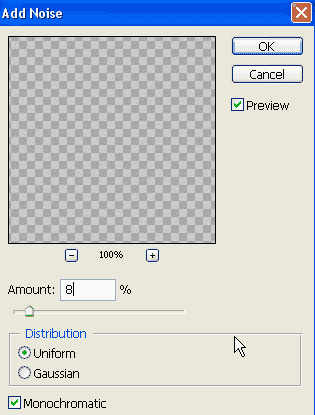
Меняем режим наложения слоя на Жёсткий свет (Hard Light)
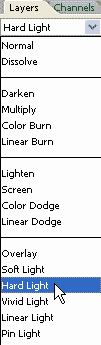
Вот что получилось в результате:

Теперь можно сравнить, как было и как стало)))

Источник: http://photoshop-master.ru |